Erste Schritte
Struktur der Anwendung
Jede installierte Instanz von Terratwin bringt eine feste Ordner- und Dateistruktur mit, die alle nötigen Dateien zur Ausführung auf einem Webserver enthält.
Wichtig: Die Ordner- und Dateistruktur ist für die korrekte Funktion der Anwendung zwingend erforderlich. Änderungen an dieser Struktur können zu Fehlfunktionen führen und sollten daher möglichst vermieden werden.
Konfigurationsanpassungen durch GIS-Administratoren sollten ausschließlich im Ordner api/terratwin erfolgen. Dazu zählen insbesondere Einstellungen in settings.json und Konfigurationsdateien im Unterordner config sowie die Hinterlegung der Lizenzfiles und Lizenzschlüssel in license.
Die für GIS-Administratoren bearbeitbaren Bereiche sind fett markiert und ✏️ mit einem Stift-Icon versehen. Alle anderen Dateien und Verzeichnisse dienen dem stabilen Betrieb der Anwendung und sollten nicht verändert werden.
- ✏️ settings.json– Globale Einstellungen↗
- main*.pyd– Kompilierter Python-Entry-Point
- web.config– IIS-Konfiguration
- index.html– Einstiegspunkt der App im Browser
- oauth-callback.html– OAuth2 Redirect-Ziel
Lizenzierung
Sie erhalten von uns eine Lizenzdatei *.lic, die Sie in den Ordner api/terratwin/license ablegen müssen. Diese Datei ist für die korrekte Funktion der Anwendung erforderlich und wird bei jedem Start der Anwendung geprüft. Stellen Sie sicher, dass der Dateiname der Lizenzdatei mit dem Hostnamen übereinstimmt und benennen Sie die Datei nicht um.
Außerdem erhalten Sie einen Lizenzschlüssel, der passend zu Ihrer Lizenzdatei generiert wird. Tragen Sie den Lizenzschlüssel bei licenseKey in die Systemeinstellungen api/terratwin/settings.json ein.
Geben Sie Lizenzdatei und Lizenzschlüssel nicht weiter. Diese Daten sind für die Nutzung der Anwendung erforderlich und sollten nicht für Dritte zugänglich sein.
Root path
Falls Ihre Terratwin-Instanz nicht im Root-Verzeichnis Ihres Webservers erreichbar ist, sondern in einem Unterverzeichnis, müssen Sie die Eigenschaft root_path in den Systemeinstellungen anpassen. Diese Einstellung ist wichtig, damit die Anwendung korrekt funktioniert und alle Ressourcen (wie CSS, JavaScript und Bilder) richtig geladen werden. Soll also Terratwin bspw. unter https://meinserver.de/gis/terratwin erreichbar sein, so müssen Sie den Wert von root_path auf /gis/terratwin setzen. Wenn Sie Terratwin im Root-Verzeichnis Ihres Webservers hosten, lassen Sie diese Einstellung leer "".
Admin Panel
Das Admin Panel ist über den Link /admin erreichbar, z.B. https://meinserver.de/gis/terratwin/admin. Hier können Sie verschiedene Einstellungen vornehmen, die für die Verwaltung von Terratwin wichtig sind. Grundsätzlich können Sie aber auch die Dateien im Ordner api/terratwin direkt mit einem beliebigen Texteditor bearbeiten, um Einstellungen vorzunehmen.
Das Admin Panel ist seit der Version 2.0 in der Beta-Version auf Anfrage verfügbar. Seit 2.1.0 ist es standardmäßig im Lieferumfang enthalten.
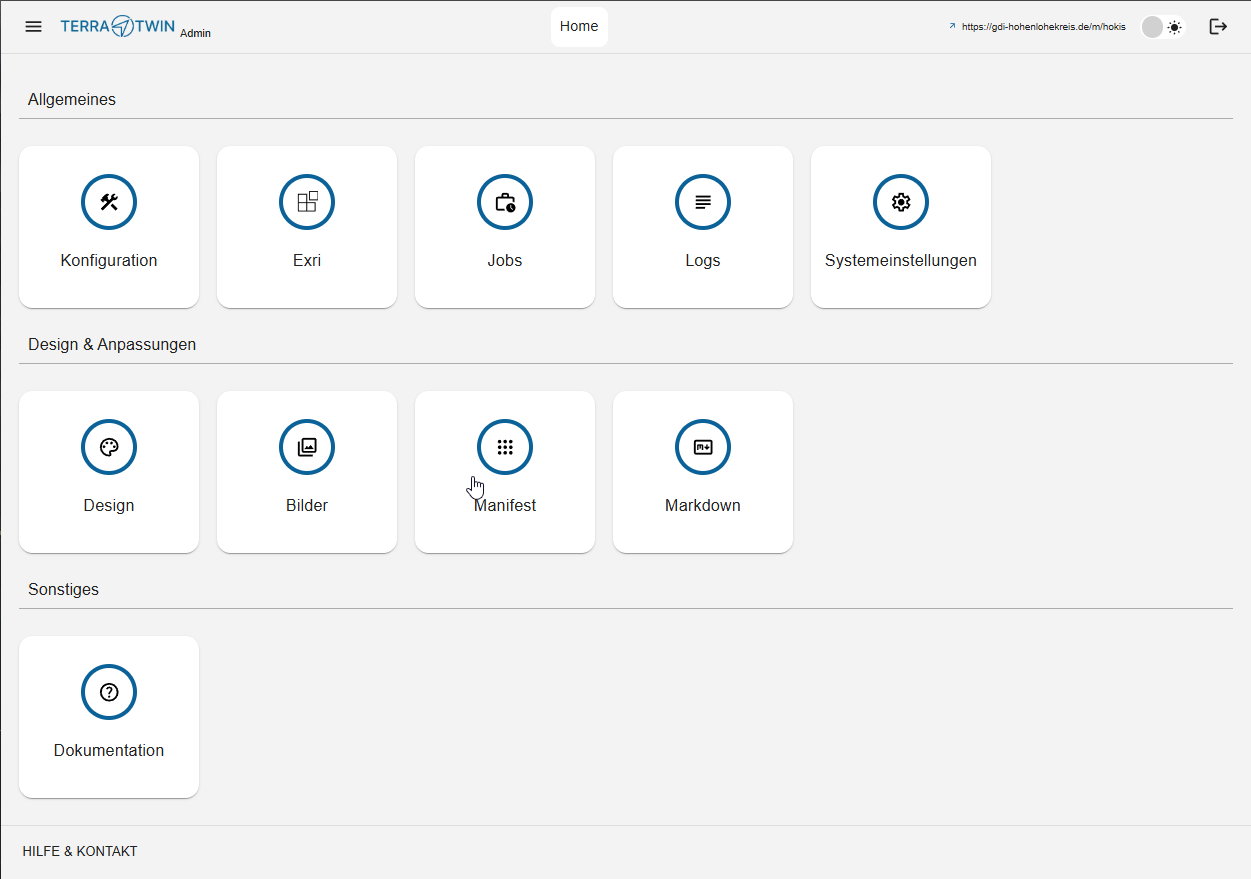
Vorteile
- Einfache Bedienung: Das Admin Panel bietet eine benutzerfreundliche Oberfläche, die es einfacher macht, Einstellungen vorzunehmen und Änderungen zu verwalten. Neben den JSON-Konfigurationsdateien können Sie über das Admin Panel u.a. auch die Markdown-Inhalte, Bilder und Jobs verwalten.
- Zugriff über Web: Sie können schnell von überall auf wichtige Einstellungen zugreifen, ohne die physischen Dateien manuell bearbeiten zu müssen.
- Validierung: Ihre Eingaben und Einstellungen werden validiert, um sicherzustellen, dass sie korrekt sind und keine Fehler verursachen.
Einrichtung
Für die Nutzung des Admin Panels ist ein Benutzerkonto mit Administratorrechten in ArcGIS Enterprise oder ArcGIS Online erforderlich. Um die volle Funktionalität des Admin Panels nutzen zu können, sollte das Benutzerkonto auf dem Portal angelegt werden, auf dem Ihre Benutzer von Terratwin verwaltet werden (primäres Portal).
Tragen Sie zunächst die portalUrl, die appId und den username als erstes Element im Bereich credentials Systemeinstellungen api/terratwin/settings.json ein. Stellen Sie sicher, dass portalUrl und appId mit den Angaben in der Anwendungskonfiguration übereinstimmen. Tragen Sie kein Passwort ein; das Passwort wird bei der ersten Anmeldung im Admin Panel abgefragt. Starten Sie anschließend das Admin Panel und geben Sie nach Aufforderung das Passwort ein. Bei darauffolgenden Anmeldungen erfolgt die Authentifizierung wie gewohnt über OAuth2.
{
[...]
"credentials": [
{
"portalUrl": "https://www.arcgis.com",
"appId": "YOUR_APP_ID",
"username": "terratwin-admin"
}
],
[...]
}Weitere Informationen zum primären Portal und zur AppId finden Sie im nächsten Abschnitt.